Как использовать CHISQ.TEST функцию в Excel
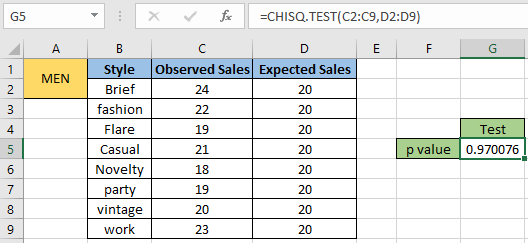
В этой статье мы узнаем, как использовать функцию CHISQ.TEST в Excel.
Что такое критерий хи-квадрат?
Тест хи-квадрат очень важен, поскольку многие статистические данные теста распределяются как распределение хи-квадрат. Распределение хи-квадрат — это проверка независимости между теоретическим ожиданием и наблюдаемыми частотами.
Критерий хи-квадрат (также обозначаемый как x ^ 2 ^) — это тест статистической гипотезы, который можно выполнять, когда статистика теста представляет собой распределение хи-квадрат при нулевой гипотезе. Ее можно использовать для определения вариаций наблюдаемых и ожидаемых частот, например, дефектных изделий, произведенных машинами A и B. Сравнение наблюдаемых и ожидаемых частот с помощью этой функции поможет нам понять, вызвала ли ошибка выборки разницу в двух частотах. Математически распределение хи-квадрат (x ^ 2 ^) рассчитывается по формуле, показанной ниже.

Здесь:
Aij — Фактическая частота в i-й строке и j-м столбце Eij — Ожидаемая частота в i-й строке и j-м столбце r — Количество строк c — Количество столбцов Распределение хи-квадрата также основано на степени свобода для данного набора данных. И как это от этого зависит? Теперь вам должно быть интересно, какова степень свободы (также обозначается как k). Математически степень свободы (k) распределения равна количеству суммируемых стандартных нормальных отклонений. Посмотрите, как степени свободы (k)
влияют на распределение плотности хи-квадрат на различных графиках, показанных ниже.
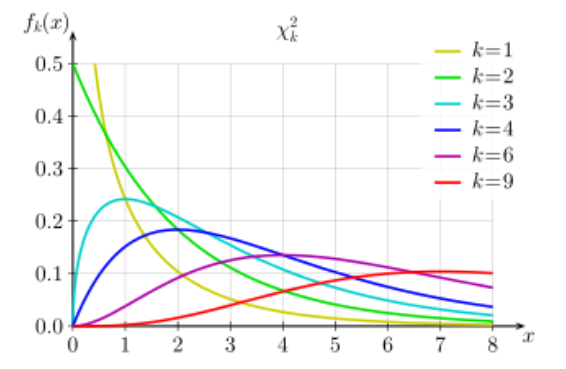
На приведенном выше графике мы можем видеть изменения значения p, вызванные степенью свободы k. Давайте узнаем, как использовать тест CHI SQUARE с помощью функции CHISQ.TEST для вычисления отношения между двумя заданными наборами данных (фактическим и наблюдаемым).
Функция CHISQ.TEST в Excel
Функция CHISQ.TEST в Excel возвращает вероятность чего-либо в наборах данных в виде хи-квадрат. Функция принимает фактический набор данных и ожидаемый набор данных в качестве аргумента и возвращает вероятностное отношение между ними.
CHISQ.TEST Синтаксис функции:
|
=CHISQ.TEST(actual_range , expected_range) |
фактический_ диапазон: фактический диапазон или наблюдаемый диапазон ожидаемый_ диапазон: ожидаемый диапазон перед фактическим диапазоном
Пример:
Все это может быть непонятным для понимания. Давайте разберемся, как пользоваться функцией, на примере. Здесь у нас есть образец набора стилей одежды, которую носят мужчины. Поэтому компания-производитель решила измерить соотношение p-value между наблюдаемыми и фактическими продажами. Здесь продажи исчисляются тысячами.
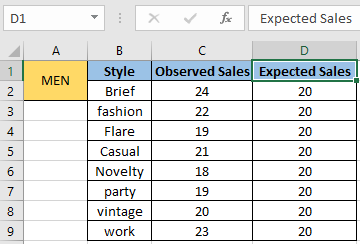
Теперь для данного набора данных с распределением хи-квадрат нам нужно найти связь, используя формулу, приведенную ниже.
Используйте формулу:
|
=CHISQ.TEST(C2:C9,D2:D9) |
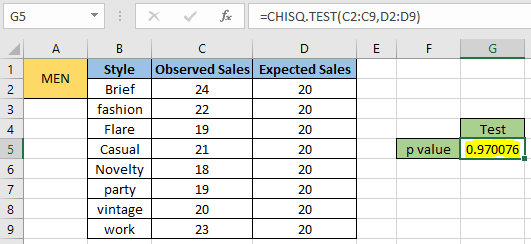
Как вы можете видеть, тест вернул примерно 0,97 или 97% соотношение между ними, это означает, что наблюдаемые продажи близки к ожидаемым результатам продаж.
Значение, возвращаемое тестом выше 0,5, показывает хорошее соотношение и указывает на уровень зависимости между ними, тогда как возвращаемое тестом значение меньше 0,5 является индикатором независимости.
Теперь давайте рассмотрим еще один случай реальных и наблюдаемых продаж женской одежды.
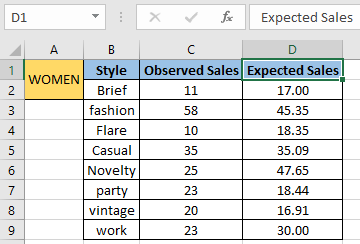
Теперь для данного набора данных с распределением хи-квадрат нам нужно найти связь, используя формулу, приведенную ниже.
Используйте формулу:
|
=CHISQ.TEST(C2:C9,D2:D9) |
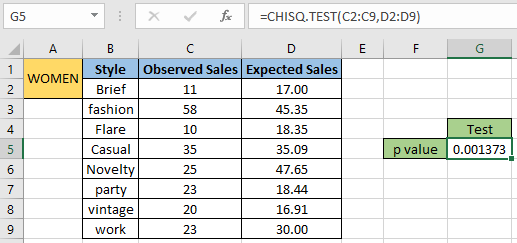
Значение p, рассчитанное с помощью теста хи-квадрат, составляет 0,0014, что даже меньше 1. Это означает, что наблюдаемые продажи не соответствовали ожидаемым. Вот все заметки, сделанные при помощи функции CHISQ.TEST в Excel
Примечания:
-
Функция работает только с числами. Если какой-либо аргумент, кроме кумулятивного, не является числовым, функция рассматривает нечисловое значение как 0 и возвращает результат.
-
Десятичное значение или значение в процентах — это то же значение в Excel.
При необходимости преобразуйте значение в проценты.
-
Функция возвращает ошибку # Н / Д, если длина двух аргументов диапазона не равна или набор данных содержит только одно значение, т.е. длину и ширину, равные 1.
-
Функция возвращает ошибку # ДЕЛ / 0, если какое-либо из значений, указанных в ожидаемом_диапазоне, равно нулю.
-
Функция возвращает # ЧИСЛО! Ошибка, если любое число в диапазоне отрицательное.
Надеюсь, эта статья о том, как использовать функцию CHISQ.TEST в Excel, носит пояснительный характер. Дополнительные статьи о статистических формулах и связанных функциях Excel можно найти здесь. Если вам понравились наши блоги, поделитесь ими с друзьями на Facebook. А также вы можете подписаться на нас в Twitter и Facebook. Мы будем рады услышать от вас, дайте нам знать, как мы можем улучшить, дополнить или усовершенствовать нашу работу и сделать ее лучше для вас. Напишите нам на [email protected].
Статьи по теме:
link: / statistics-formulas-how-to-use-t-test-function-in-excel [Как использовать функцию TEST TEST в Excel]: T.TEST используется для определения достоверности анализа. Математически он используется, чтобы узнать, равны ли средние двух выборок или нет. T.TEST используется для принятия или отклонения нулевой гипотезы.
link: / statistics-formulas-how-to-use-excel-f-test-function [Как использовать функцию Excel F.TEST в Excel]: Функция F.TEST используется для вычисления F-статистики двух выборок в excel внутренне и возвращает двустороннюю вероятность F-статистики при нулевой гипотезе.
link: / statistics-formulas-how-to-use-the-devsq-function-in-excel [Как использовать функцию DEVSQ в Excel]: функция DEVSQ — это встроенная статистическая функция для вычисления суммы квадратов отклонения от среднего или среднего диапазона предоставленных значений данных.
link: / statistics-formulas-how-to-use-excel-normdist-function [Как использовать функцию НОРМ.РАСП в Excel]: вычислить оценку Z для нормального кумулятивного распределения для предварительно указанных значений с помощью функции НОРМРАСП в Excel.
link: / statistics-formulas-how-to-use-excel-norm-inv-function [Как использовать функцию Excel NORM.INV]: вычислить обратную оценку Z для нормального кумулятивного распределения для предварительно заданной вероятности значения с помощью функции НОРМ.ОБР в Excel.
link: / excel-financial-formulas-how-to-calculate-standard-deviation-in-excel [Как рассчитать стандартное отклонение в Excel]: * Для вычисления стандартного отклонения в Excel есть различные функции. Стандартное отклонение — это квадратный корень из значения дисперсии, но оно больше говорит о наборе данных, чем дисперсия.
link: / statistics-formulas-excel-var-function [Как использовать функцию VAR в Excel]: вычислить дисперсию для образца набора данных в Excel с помощью функции VAR в Excel.
Популярные статьи:
link: / tips-if-condition-in-excel [Как использовать функцию IF в Excel]: оператор IF в Excel проверяет условие и возвращает конкретное значение, если условие истинно, или другое конкретное значение, если оно ложно .
link: / formulas-and-functions-Introduction-of-vlookup-function [Как использовать функцию ВПР в Excel]: Это одна из наиболее часто используемых и популярных функций Excel, которая используется для поиска значений из разных диапазонов и листы. link: / excel-formula-and-function-excel-sumif-function [Как использовать функцию СУММЕСЛИ в Excel]: Это еще одна важная функция информационной панели. Это поможет вам суммировать значения для конкретных условий.
link: / tips-countif-in-microsoft-excel [Как использовать функцию СЧЁТЕСЛИ в Excel]: Подсчет значений с условиями с помощью этой удивительной функции. Вам не нужно фильтровать данные для подсчета определенных значений. Функция Countif важна для подготовки вашей приборной панели.